Πώς να εισάγετε κείμενο στο Apple TV σας
Οι περισσότεροι χρήστες της Apple TV σύντομα ανακαλύπτουν ότι η εισαγωγή κειμένου σε πλαίσια κειμένου χρησιμοποιώντας το δικό σας Siri Remote και το πληκτρολόγιο οθόνης του Apple TV είναι μια αργή (κάποιοι θα έλεγαν ενοχλητικό) έργο. Ωστόσο, έχετε άλλες επιλογές για την εισαγωγή κειμένου. Εάν χρησιμοποιείτε πληκτρολόγιο, εφαρμογή ή φωνή, μπορείτε να επιταχύνετε σημαντικά τη διαδικασία και δεν είστε συνδεδεμένοι με μία μέθοδο εισαγωγής κειμένου με το Apple TV. Διαλέξτε τα αγαπημένα σας και δεν θα αργήσει να κάνετε την επόμενη εκπομπή σας.
Οι πληροφορίες σε αυτό το άρθρο ισχύουν για το Apple TV 4K και το Apple TV HD (προηγουμένως Apple TV 4ης γενιάς).
Χρησιμοποιήστε το τηλεχειριστήριο Siri για να εισάγετε κείμενο
Όταν πατάτε το εικονίδιο Αναζήτηση σε μια Apple TV ή κάνετε κλικ σε οποιοδήποτε πεδίο εισαγωγής κειμένου, μπορείτε να χρησιμοποιήσετε το τηλεχειριστήριο Siri που συνοδεύεται από το Apple TV για επιλογή χαρακτήρων από ένα αλφαριθμητικό πληκτρολόγιο από αριστερά προς τα δεξιά που εμφανίζεται στην τηλεόραση οθόνη. Αυτό είναι το προεπιλεγμένο σύστημα της συσκευής που χρησιμοποιούν οι χρήστες για να αναζητήσουν εφαρμογές, μουσική, τηλεοπτικές εκπομπές ή οτιδήποτε άλλο στο Apple TV. Είναι επίσης διαθέσιμο για την εισαγωγή κωδικών πρόσβασης και άλλου ζητούμενου κειμένου.
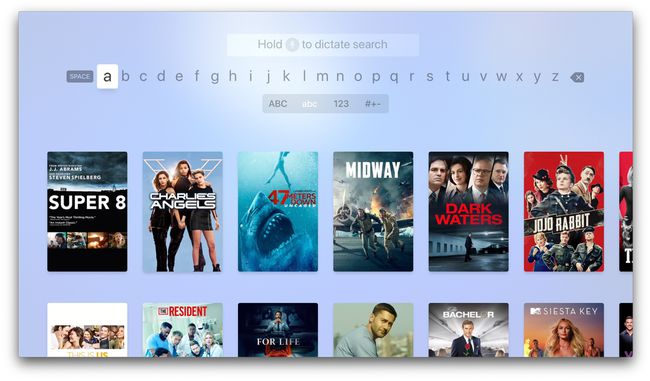
Ανεβάζετε ένα πεδίο αναζήτησης στο Apple TV επιλέγοντας το εικονίδιο του μεγεθυντικού φακού στην κορυφή πολλών οθονών ή επιλέγοντας το εικονίδιο Αναζήτηση στην κύρια οθόνη. Ορθογραφήστε την καταχώριση κειμένου έναν χαρακτήρα τη φορά με το Siri Remote. Αλλάξτε από πεζά σε κεφαλαία γράμματα, αριθμούς και ειδικούς χαρακτήρες όπως απαιτείται.
Επιταχύνετε τη διαδικασία εισαγωγής κειμένου με αυτές τις συντομεύσεις:
- Πατήστε παρατεταμένα ένα κεφαλαίο γράμμα για πρόσβαση στο αντίστοιχο πεζό, αντί για εναλλαγή μεταξύ πληκτρολογίων.
- Πατήστε παρατεταμένα ένα πεζό γράμμα για να εμφανίσετε τις τονισμένες παραλλαγές αυτού του χαρακτήρα, καθώς και τον κεφαλαίο χαρακτήρα.
- Κάντε εναλλαγή μεταξύ του κεφαλαίου και του πεζού πληκτρολογίου πατώντας το Αναπαραγωγή/Παύση κουμπί στο τηλεχειριστήριο Siri.
Χρησιμοποιήστε το Siri για να μιλήσετε με το Apple TV σας
Όταν βλέπετε ένα εικονίδιο μικροφώνου να εμφανίζεται σε ένα πεδίο εισαγωγής κειμένου στο Apple TV σας, μπορείτε να χρησιμοποιήσετε το Siri για να εκφωνήσετε τους όρους αναζήτησης ή το κείμενο.
Για να υπαγορεύσετε κείμενο, πατήστε παρατεταμένα το εικονίδιο μικροφώνου στο Siri Remote ενώ εκφωνείτε έναν όρο αναζήτησης πριν αφήσετε το μικρόφωνο του Siri Remote. Αυτή η δυνατότητα είναι ενεργοποιημένη από προεπιλογή, αλλά μπορείτε να επιβεβαιώσετε ότι είναι ενεργοποιημένη Ρυθμίσεις > Γενικός > Υπαγόρευση.
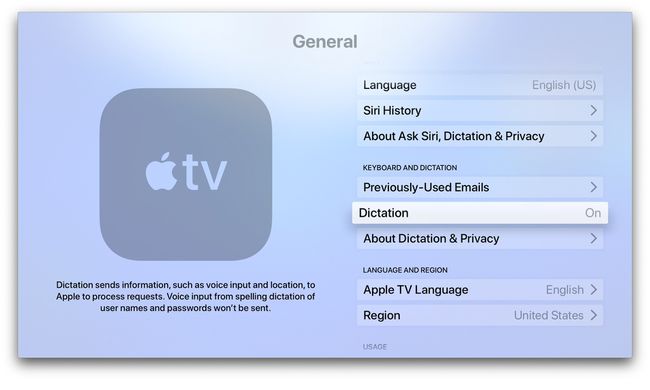
Απλώς πείτε το όνομα μιας ταινίας ή μιας τηλεοπτικής εκπομπής και τα αποτελέσματα εμφανίζονται αμέσως. Εάν εισάγετε πληροφορίες που πρέπει να είναι τέλεια, όπως κωδικός πρόσβασης ή διεύθυνση email, γράψτε κάθε γράμμα: J-A-N-E-S-M-I-T-H στο iCloud dot com για παράδειγμα.
Εισαγωγή κειμένου μέσω iPhone, iPad ή iPod Touch
Εάν διαθέτετε Apple iPhone, iPad ή iPod Touch, κάντε λήψη της εφαρμογής Apple TV Remote από το App Store στη συσκευή σας.

ο Εφαρμογή Apple TV Remote λειτουργεί στην Apple iOS και iPadOS συσκευές. Αφού ρυθμίσετε την εφαρμογή Remote, μπορείτε να τη χρησιμοποιήσετε για να εισάγετε κείμενο στο γνωστό πληκτρολόγιο της Apple σας συσκευή, η οποία κάνει την εισαγωγή κειμένου στο Apple TV πολύ πιο εύκολη από το πάτημα μεμονωμένων γραμμάτων στο Apple TV οθόνη.
Η εφαρμογή Apple TV Remote έχει μια μεγάλη κενή περιοχή που λειτουργεί όπως η επιφάνεια αφής στο Siri Remote. Χρησιμοποιήστε το για να μεταβείτε σε ένα πεδίο αναζήτησης ή ένα πεδίο εισαγωγής κειμένου στην οθόνη του Apple TV και, στη συνέχεια, εισαγάγετε το κείμενό σας στην οθόνη της εφαρμογής στο πεδίο που εμφανίζεται. Μπορείτε επίσης να χρησιμοποιήσετε υπαγόρευση πατώντας το μικρόφωνο στην αρχική οθόνη της εφαρμογής Apple TV Remote.
Χρησιμοποιήστε ένα πληκτρολόγιο Bluetooth

Πολλά Bluetooth πληκτρολόγια μπορεί να είναι συνδεδεμένο στο Apple TV. Μπορείτε να χρησιμοποιήσετε το πληκτρολόγιο για να εισάγετε κείμενο οπουδήποτε σε οποιαδήποτε εφαρμογή στο σύστημα που χρειάζεται να πληκτρολογήσετε. Μπορείτε επίσης να χρησιμοποιήσετε το πληκτρολόγιο για να ελέγξτε το Apple TV σας εάν χάσετε ή σπάσετε το τηλεχειριστήριο Siri.
Ίσως θα θέλατε να κάνετε ένα παιχνίδι

Μπορείτε επίσης να εισαγάγετε κείμενο στο Apple TV χρησιμοποιώντας έναν ειδικό ελεγκτή παιχνιδιών τρίτων κατασκευαστών για iOS ή iPadOS. Ωστόσο, περιορίζεστε στη χειροκίνητη επιλογή γραμμάτων χρησιμοποιώντας το πληκτρολόγιο οθόνης, ώστε να μην κερδίζετε κανένα πλεονέκτημα.
Χρησιμοποιήστε ένα παλιό τηλεχειριστήριο τηλεόρασης
Μπορείτε ακόμη και να χρησιμοποιήσετε ένα παλιό τηλεχειριστήριο τηλεόρασης εάν το Apple TV σας το υποστηρίζει. Πιάστε το τηλεχειριστήριο με την τηλεόρασή σας (ή με άλλο αν θέλετε) και ανοίξτεΡυθμίσεις > Τηλεχειριστήρια & Συσκευές > Μάθετε Remote στο Apple TV σας. Καθοδηγηθείτε σε μια σειρά βημάτων, μετά τα οποία θα πρέπει να μπορείτε να χρησιμοποιήσετε το τηλεχειριστήριο για να ελέγξετε το Apple TV σας, αν και με πολύ απλοποιημένα χειριστήρια.
Υπάρχουν περισσότερα;
Δεν υπάρχει αμφιβολία ότι αυτές οι μέθοδοι εισαγωγής κειμένου σε Apple TV θα συμπληρωθούν με περισσότερες στο μέλλον. Ίσως μπορείτε να χρησιμοποιήσετε ένα Mac για να το ελέγξετε. Φαίνεται ελάχιστος λόγος για να μην μπορέσουμε να το κάνουμε.
